前言
随着大家对离线下载的需求越来越高,这里就找了一些用户量比较多,也经常在维护的BT离线程序的Docker镜像,包括Aria2、utorrent、Deluge、Transmission、Rutorrent、Qbittorrent,算是比较全了,这里就分享下。
安装Docker
首先安装下面程序之前,需要在服务器上安装Docker环境,使用命令:
#CentOS 6系统
rpm -iUvh http://dl.fedoraproject.org/pub/epel/6/x86_64/epel-release-6-8.noarch.rpm
yum update -y
yum -y install docker-io
service docker start
chkconfig docker on
#CentOS 7、Debian、Ubuntu系统
curl -sSL https://get.docker.com/ | sh
systemctl start docker
systemctl enable docker
安装Aria2
镜像来源:https://hub.docker.com/r/onisuly/aria2-with-webui
先安装Docker,然后执行以下命令:
docker run --restart=always --name aria2-ariang -d \
-p 6060:80 \
-p 6800:6800 \
-e SECRET=quchaonet \
-v ~/aria2/down:/data \
-v ~/aria2/conf:/conf \
onisuly/aria2-with-webui
安装完成后,相关信息如下:
AriaNg地址:http://ip:6060
aria2连接端口:6800
aria2连接密匙:quchaonet
下载/配置目录:~/aria2
CentOS系统安装后,可能还需要开启相应的端口,大致如下:
#CentOS 6
iptables -I INPUT -p tcp --dport 6060 -j ACCEPT
iptables -A INPUT -p tcp --dport 6800 -j ACCEPT
service iptables save
service iptables restart
#CentOS 7
firewall-cmd --zone=public --add-port=6060/tcp --permanent
firewall-cmd --zone=public --add-port=6800/tcp --permanent
firewall-cmd --reload
如果你不想用了,可以使用以下命令卸载:
#删掉容器
ContainerID=`docker ps|grep onisuly/aria2-with-webui|awk '{print $1}'`
docker kill ${ContainerID}
docker rm ${ContainerID}
docker rmi `docker images|grep onisuly/aria2-with-webui|awk '{print $3}'`
#删掉下载文件夹
rm -rf ~/aria2
安装utorrent
镜像来源:https://hub.docker.com/r/ekho/utorrent
先安装Docker,然后执行以下命令:
docker run --restart=always --name utorrent -d \
-p 8080:8080 \
-p 6881:6881 \
-v ~/utorrent:/utorrent/data \
ekho/utorrent
如果你不想用了,可以使用以下命令卸载:
#删掉容器
ContainerID=`docker ps|grep ekho/utorrent|awk '{print $1}'`
docker kill ${ContainerID}
docker rm ${ContainerID}
docker rmi `docker images|grep ekho/utorrent|awk '{print $3}'`
#删掉下载文件夹
rm -rf ~/utorrent
安装Deluge
镜像来源:https://hub.docker.com/r/linuxserver/deluge
先安装Docker,然后执行以下命令:
docker run --restart=always --name deluge -d \
--net=host \
-v ~/deluge/config:/config \
-v ~/deluge/downloads:/downloads \
linuxserver/deluge
安装完成后,相关信息如下:
deluge地址:http://ip:8112
访问密码:deluge
配置/下载目录:~/deluge
进入界面后,记得点击上方的Preferences,将下载目录设置为/downloads。
#删掉容器
ContainerID=`docker ps|grep linuxserver/deluge|awk '{print $1}'`
docker kill ${ContainerID}
docker rm ${ContainerID}
docker rmi `docker images|grep linuxserver/deluge|awk '{print $3}'`
#删掉下载文件夹
rm -rf ~/deluge
安装Transmission
镜像来源:https://hub.docker.com/r/linuxserver/transmission
先安装Docker,然后执行以下命令:
docker run --restart=always --name transmission -d \
-e TRANSMISSION_WEB_HOME=/transmission-web-control/ \
-e USER=quchaonet \
-e PASS=qucahonet \
-p 9091:9091 \
-p 51413:51413 \
-p 51413:51413/udp \
-v ~/transmission/config:/config \
-v ~/transmission/downloads:/downloads \
-v ~/transmission/watch:/watch \
linuxserver/transmission
安装完成后,相关信息如下:
transmission地址:http://ip:9091
访问用户名:quchaonet
访问密码:quchaonet
配置/下载目录:~/transmission
CentOS系统安装后,可能还需要开启相应的端口,大致如下:
#CentOS 6
iptables -I INPUT -p tcp --dport 9091 -j ACCEPT
iptables -A INPUT -p tcp --dport 51413 -j ACCEPT
iptables -A INPUT -p udp --dport 51413 -j ACCEPT
service iptables save
service iptables restart
#CentOS 7
firewall-cmd --zone=public --add-port=9091/tcp --permanent
firewall-cmd --zone=public --add-port=51413/tcp --permanent
firewall-cmd --zone=public --add-port=51413/udp --permanent
firewall-cmd --reload
如果你不想用了,可以使用以下命令卸载:
#删掉容器
ContainerID=`docker ps|grep linuxserver/transmission|awk '{print $1}'`
docker kill ${ContainerID}
docker rm ${ContainerID}
docker rmi `docker images|grep linuxserver/transmission|awk '{print $3}'`
#删掉下载文件夹
rm -rf ~/transmission
安装Rutorrent
镜像来源:https://hub.docker.com/r/linuxserver/rutorrent
先安装Docker,然后执行以下命令:
docker run --restart=always --name rutorrent -d \
-p 2222:80 \
-p 5000:5000 \
-p 51413:51413 \
-p 6881:6881/udp \
-v ~/rutorrent/config:/config \
-v ~/rutorrent/downloads:/downloads \
linuxserver/rutorrent
安装完成后,相关信息如下:
rutorrent地址:http://ip:2222
配置/下载目录:~/rutorrent
CentOS系统安装后,可能还需要开启相应的端口,大致如下:
#CentOS 6
iptables -I INPUT -p tcp --dport 2222 -j ACCEPT
iptables -A INPUT -p tcp --dport 5000 -j ACCEPT
iptables -A INPUT -p tcp --dport 51413 -j ACCEPT
iptables -A INPUT -p udp --dport 6881 -j ACCEPT
service iptables save
service iptables restart
#CentOS 7
firewall-cmd --zone=public --add-port=2222/tcp --permanent
firewall-cmd --zone=public --add-port=5000/tcp --permanent
firewall-cmd --zone=public --add-port=51413/tcp --permanent
firewall-cmd --zone=public --add-port=6881/udp --permanent
firewall-cmd --reload如果你不想用了,可以使用以下命令卸载:
#删掉容器
ContainerID=`docker ps|grep linuxserver/rutorrent|awk '{print $1}'`
docker kill ${ContainerID}
docker rm ${ContainerID}
docker rmi `docker images|grep linuxserver/rutorrent|awk '{print $3}'`
#删掉下载文件夹
rm -rf ~/rutorrent
安装Qbittorrent
镜像来源:https://hub.docker.com/r/linuxserver/qbittorrent
先安装Docker,然后执行以下命令:
docker run --restart=always --name qbittorrent -d \
-p 6881:6881 \
-p 6881:6881/udp \
-p 8080:8080 \
-v ~/qbittorrent/config:/config \
-v ~/qbittorrent/downloads:/downloads \
linuxserver/qbittorrent
安装完成后,相关信息如下:
qbittorrent地址:http://ip:8080
用户名:admin
密码:adminadmin
配置和/下载目录:~/qbittorrent
CentOS系统安装后,可能还需要开启相应的端口,大致如下:
#CentOS 6
iptables -I INPUT -p tcp --dport 8080 -j ACCEPT
iptables -A INPUT -p tcp --dport 6881 -j ACCEPT
iptables -A INPUT -p udp --dport 6881 -j ACCEPT
service iptables save
service iptables restart
#CentOS 7
firewall-cmd --zone=public --add-port=8080/tcp --permanent
firewall-cmd --zone=public --add-port=6881/tcp --permanent
firewall-cmd --zone=public --add-port=6881/udp --permanent
firewall-cmd --reload如果你不想用了,可以使用以下命令卸载:
#删掉容器
ContainerID=`docker ps|grep linuxserver/qbittorrent|awk '{print $1}'`
docker kill ${ContainerID}
docker rm ${ContainerID}
docker rmi `docker images|grep linuxserver/qbittorrent|awk '{print $3}'`
#删掉下载文件夹
rm -rf ~/qbittorrent
这里顺便推荐个磁力链接聚合搜索magnetW,有兴趣的可以下载Windows/Mac端应用程序,下载地址→传送门。
最后这里只列举简单的安装,更深层次的可以访问镜像地址使用
本文为选摘文章,版权归 Rat's 所有,转载请注明出处!
本文链接:https://quchao.net/Offline-Download.html
友情提示:如果博客部分链接出现404,请留言或者联系博主修复。

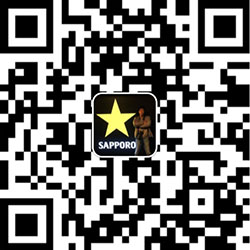

如果已有该文件要辅种,是不是要一个一个映射文件夹才可以?比如
-v ~/qbittorrent/downloads:/downloads \
-v ~/qbittorrent/music:/music \
-v ~/qbittorrent/book:/book \
要增加后两句,才可以在下载的时候选择music文件夹或book文件夹,是这样吗?
可以通过迁移文件夹的形式,重新配置qbittorrent,把文件放一起。
也就是说,容器里的下载软件只能选唯一一个文件夹?docker上只适合下载,不适合分门别类之后辅种。要么就部署多个同镜像的容器,一个对应music,一个对应book,哈哈哈,群晖也是这样的吗?看着不如自带的下载软件方便啊,指哪存哪。
不是的,你也可以多个文件夹一起映射,这个不影响的
magnetW之前部署过web的,后来源站大都做了爬虫限制,而且好多不停换地址 一般不在NAS上用BT,感觉伤硬盘,话说到底伤还是不伤呀(保持上传)
一般不在NAS上用BT,感觉伤硬盘,话说到底伤还是不伤呀(保持上传)
NAS有条件还是单独用2个有坏道修复盘或者旧盘专门组个区去专门做下载比较合适。